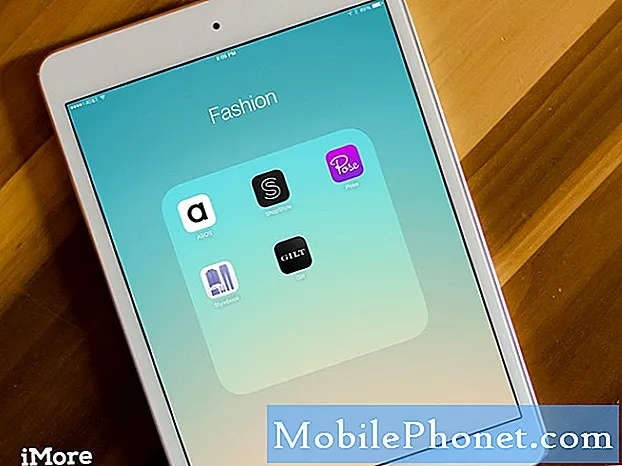Un teléfono que no gira podría tener algunos problemas con el hardware o podría ser solo una falla menor en el sistema. Tenemos algunos lectores que poseen unidades Samsung Galaxy A3 e informaron que sus dispositivos ya no se encienden. Lo que pasa con este problema es que no está claro de inmediato si el problema comenzó por sí solo o fue causado por algunos factores, por eso es importante que usted, como propietario, se tome un poco de tiempo para solucionar el problema para saber si esto se puede solucionar sin tener para visitar un técnico.

Problema: Hola chicos. Tengo un teléfono Galaxy A3, es un teléfono inteligente Samsung que compré en febrero para reemplazar mi antiguo Galaxy S3. De todos modos, noté recientemente que se volvió muy lento hasta que un día la pantalla permanece en blanco y ya no se enciende. Ya he intentado muchas veces reiniciarlo, pero realmente no es así. No sé qué hacer al respecto, así que si pueden decirme qué puedo hacer para solucionarlo, por favor ayúdenme. Gracias.
Solución de problemas: Ahora que sabe cómo le ocurrió este problema, al menos a uno de nuestros lectores, es hora de que intentemos algo que pueda solucionarlo. Esto es lo que debe hacer al respecto:
Paso 1: intente realizar el procedimiento de reinicio forzado
No sabemos por qué el teléfono ya no se enciende, pero lo primero que debemos asumir es que podría ser solo una falla en el sistema, después de todo, ocurrió sin una razón o causa aparente. Por lo tanto, lo primero que debe hacer es intentar ver si puede devolver la vida a su teléfono mediante el procedimiento de solución de problemas más simple: reinicio forzado.
En realidad, esto es equivalente al procedimiento de extracción de la batería que solemos hacer con los teléfonos con baterías extraíbles. Tu Galaxy A3 no tiene una batería extraíble por el usuario, por eso necesitas hacer este combo para reiniciar tu teléfono: mantén presionadas las teclas Bajar volumen y Encendido juntas durante 10 segundos. Suponiendo que su teléfono tiene suficiente batería para encender sus componentes y si el problema es causado por una falla menor, debería reiniciarse normalmente después de hacer esto.
Sin embargo, si su A3 no se enciende con el procedimiento de reinicio forzado, continúe con el siguiente paso.
Paso 2: intente ejecutar su A3 en modo seguro
También es posible que el problema sea causado por una o algunas de las aplicaciones que instaló. Necesitamos descartar esta posibilidad, por lo que en este paso, quiero que intentes reiniciar tu teléfono en modo seguro. En este entorno, todos los elementos de terceros se desactivan temporalmente. Si uno de ellos es la causa, entonces su teléfono no debería tener problemas para iniciar en este modo. Estos son los pasos para iniciar su Galaxy A3 en modo seguro:
- Apague el dispositivo.
- Mantén presionada la tecla de encendido más allá de la pantalla con el nombre del dispositivo.
- Cuando aparezca "SAMSUNG" en la pantalla, suelte la tecla de encendido.
- Inmediatamente después de soltar la tecla de encendido, mantenga presionada la tecla para bajar el volumen.
- Continúe presionando la tecla para bajar el volumen hasta que el dispositivo termine de reiniciarse.
- El modo seguro se mostrará en la esquina inferior izquierda de la pantalla.
- Suelta la tecla para bajar el volumen cuando veas "Modo seguro".
Si su teléfono se inició correctamente en este modo, entonces una o algunas de las aplicaciones que instaló están causando el problema. Si sospecha que una aplicación es la causa, hay algunas cosas que puede hacer al respecto: puede intentar actualizarla, restablecerla o incluso desinstalarla.
Cómo actualizar aplicaciones en Galaxy A3
- Desde cualquier pantalla de inicio, presiona el ícono Aplicaciones.
- Toque Play Store.
- Toque la tecla Menú y luego toque Mis aplicaciones. Para mantener sus aplicaciones actualizadas automáticamente, toque la tecla Menú, toque Configuración y luego toque Actualizar aplicaciones automáticamente para seleccionar la casilla de verificación.
- Escoja una de las siguientes opciones:
- Toque Actualizar [xx] para actualizar todas las aplicaciones con actualizaciones disponibles.
- Toque una aplicación individual y luego toque Actualizar para actualizar una sola aplicación.
Cómo borrar cachés de aplicaciones y datos en su Galaxy A3
- Desde cualquier pantalla de inicio, presiona el ícono Aplicaciones.
- Toque Configuración.
- Toque Aplicaciones.
- Presiona Administrador de aplicaciones.
- Toque la aplicación deseada en la lista predeterminada o toque MÁS> Mostrar aplicaciones del sistema para mostrar las aplicaciones preinstaladas.
- Toque Almacenamiento.
- Toque Borrar datos y luego toque Aceptar.
- Presiona Borrar caché.
Cómo desinstalar aplicaciones de su Galaxy A3
- Desde cualquier pantalla de inicio, presiona el ícono Aplicaciones.
- Toque Configuración.
- Toque Aplicaciones.
- Presiona Administrador de aplicaciones.
- Toque la aplicación deseada
- Toque Desinstalar.
- Toque Desinstalar nuevamente para confirmar.
Por otro lado, si su teléfono aún no se inicia en modo seguro y muestra solo la pantalla negra o si al realizar los procedimientos anteriores no se solucionó el problema, tendrá que buscar el firmware, ya que el problema podría haber sido arraigado de él.
Paso 3: intente iniciar su teléfono en modo de recuperación
Incluso si su dispositivo tiene un problema grave de firmware, es posible que aún pueda ingresar al entorno de recuperación del sistema Android en el que la interfaz habitual que usa cuando usa su teléfono no está cargada. El problema es que su teléfono no se enciende, por lo que si podemos iniciarlo con éxito incluso en este modo, ya puede restablecerlo con la seguridad de que el hardware está bien. En cuyo caso, existe una gran posibilidad de que el problema pueda solucionarse por su parte haciendo un par de cosas: puede intentar borrar la partición de caché y / o hacer el reinicio maestro.
Cómo reiniciar su teléfono en modo de recuperación y borrar la partición de caché
Cuando se trata de sus archivos y datos, este procedimiento es seguro. Es decir, ninguno de ellos se eliminará, ya que solo los cachés del sistema se borrarán de la memoria del teléfono para que puedan reemplazarse por otros nuevos. Este es el primer procedimiento que quiero que hagas en caso de que tu teléfono no se haya iniciado correctamente en modo seguro y así es como lo haces:
- Apague el dispositivo.
- Mantenga presionada la tecla Subir volumen y la tecla Inicio, luego presione y mantenga presionada la tecla Encendido.
- Cuando aparezca la pantalla del logotipo del dispositivo, suelte solo la tecla de encendido
- Cuando aparezca el logotipo de Android, suelte todas las teclas ("Instalando actualización del sistema" se mostrará durante unos 30 - 60 segundos antes de mostrar las opciones del menú de recuperación del sistema Android).
- Presiona la tecla Bajar volumen varias veces para resaltar "borrar partición de caché".
- Presione la tecla de encendido para seleccionar.
- Presione la tecla para bajar el volumen para resaltar "sí" y presione la tecla de encendido para seleccionar.
- Cuando se completa la eliminación de la partición de caché, se resalta "Reiniciar el sistema ahora".
- Presione la tecla de encendido para reiniciar el dispositivo.
El teléfono puede tardar un poco en reconstruir las cachés después de limpiar la partición de la caché, así que espere hasta que se active.
Sin embargo, si su teléfono aún no se inicia correctamente después de limpiar la partición de caché, es hora de restablecerlo.
Paso 4: reinicia tu teléfono en modo de recuperación y reinícialo
Esto, por supuesto, eliminará todos sus archivos y datos que están almacenados en el almacenamiento interno del teléfono, pero no tiene otra opción en este momento. Al menos ahora, su teléfono se ha iniciado con éxito en modo de recuperación y eso es algo bueno. Es hora de devolverlo a su configuración predeterminada de fábrica y así es como se hace a través del modo de recuperación:
- Apague el dispositivo.
- Mantenga presionada la tecla Subir volumen y la tecla Inicio, luego presione y mantenga presionada la tecla Encendido.
- Cuando aparezca la pantalla del logotipo del dispositivo, suelte solo la tecla de encendido
- Cuando aparezca el logotipo de Android, suelte todas las teclas ("Instalando actualización del sistema" se mostrará durante unos 30 - 60 segundos antes de mostrar las opciones del menú de recuperación del sistema Android).
- Presiona la tecla para bajar el volumen varias veces para resaltar "borrar datos / restablecimiento de fábrica".
- Presione el botón de encendido para seleccionar.
- Presiona la tecla para bajar el volumen hasta que se resalte "Sí - eliminar todos los datos del usuario".
- Presione el botón de Encendido para seleccionar e iniciar el reinicio maestro.
- Cuando se completa el reinicio maestro, se resalta "Reiniciar el sistema ahora".
- Presione la tecla de encendido para reiniciar el dispositivo.
Después de este procedimiento y si su teléfono aún tiene problemas, entonces es el momento de llevar su teléfono a una tienda y dejar que nosotros se encargue del problema.
Conéctate con nosotros
Siempre estamos abiertos a sus problemas, preguntas y sugerencias, así que no dude en contactarnos llenando este formulario. Este es un servicio gratuito que ofrecemos y no le cobraremos un centavo por ello. Pero tenga en cuenta que recibimos cientos de correos electrónicos todos los días y es imposible para nosotros responder a todos y cada uno de ellos. Pero tenga la seguridad de que leemos todos los mensajes que recibimos. Para aquellos a quienes hemos ayudado, corran la voz compartiendo nuestras publicaciones con sus amigos o simplemente haciendo clic en Me gusta en nuestra página de Facebook y Google+ o síganos en Twitter.